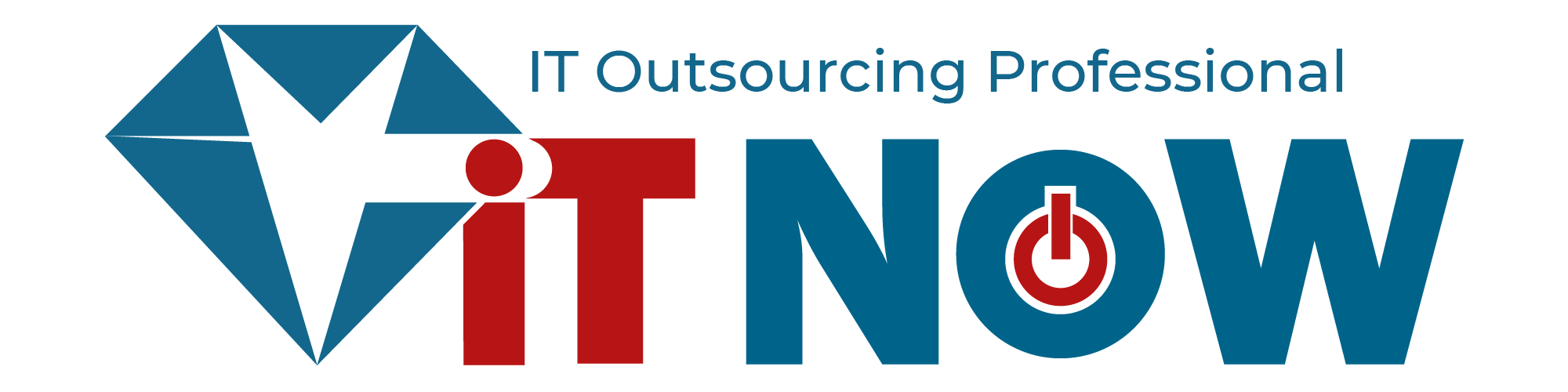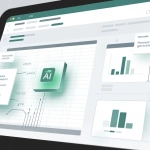Tin Công Nghệ
CMOS là gì và dùng để làm gì?
CMOS là thuật ngữ chỉ lượng nhỏ bộ nhớ trên bảng mạch máy tính, lưu trữ bên trong BIOS. Hãy cùng ITNow tìm hiểu về CMOS nhé!
Mục lục
CMOS là gì?

CMOS (từ viết tắt của Complementary Metal-Oxide-Semiconductor – tạm dịch là Bán dẫn kim loại ô-xít bù) là thuật ngữ chỉ một lượng nhỏ bộ nhớ trên bảng mạch máy tính và lưu trữ trong BIOS. Một số thiết lập cài đặt BIOS này có thời gian, ngày tháng trên hệ thống và các thiết lập phần cứng.
Ta nghe nói Complementary Metal-Oxide-Semiconductor chủ yếu qua hoạt động Clear CMOS (hoặc reset BIOS), tức là đưa các thiết lập BIOS trở về trạng thái mặc định. Việc này rất đơn giản, thường được dùng để giải quyết nhiều lỗi máy tính.
Lưu ý: Cảm biến Complementary Metal-Oxide-Semiconductor lại khác, nó được những camera kỹ thuật số sử dụng để chuyển đổi hình ảnh sang dạng dữ liệu kỹ thuật số.
CMOS còn được gọi là Real-Time Clock (RTC), CMOS RAM, Non-Volatile RAM (NVRAM – RAM điện tĩnh), bộ nhớ Non-Volatile BIOS hay Complamentary-Symmetry Metal-Oxide-Semiconductor (COS-MOS – tạm dịch là Bán dẫn kim loại ô-xít bù đối xứng).
BIOS và CMOS hoạt động với nhau như thế nào?
BIOS là con chip máy tính nằm trên bảng mạch tựa như CMOS, ngoại trừ việc mục đích của nó là để bộ vi xử lý và các phần cứng máy tính: ổ cứng, cổng USB, card âm thanh và card đồ họa,… có thể giao tiếp với nhau. Máy tính không có BIOS sẽ không hiểu được làm thế nào những linh kiện này phối hợp với nhau.
CMOS là con chip máy tính nằm trên bảng mạch hoặc cụ thể hơn là chip RAM, nghĩa là nó sẽ thường mất đi các thiết lập đã lưu trữ khi tắt máy tính đi. Tuy vậy, pin được sử dụng để cung cấp nguồn điện ổn định cho con chip.
Khi máy tính khởi động lần đầu, BIOS lấy thông tin từ CMOS với mục đích hiểu được các thiết lập phần cứng và thời gian…
>> Bật mí 5 mẹo sử dụng BIOS giúp bạn làm chủ máy tính
Pin CMOS là gì?

Complementary Metal-Oxide-Semiconductor thường chạy bằng pin CR2032 hoặc còn gọi là pin CMOS. Hầu hết đều có tuổi thọ bằng với bo mạch, lên tới 10 năm nhưng đôi khi cũng không phải thay thế. Thời gian và ngày tháng hệ thống không chính xác hoặc mất các thiết lập BIOS là dấu hiệu cho thấy pin CMOS đã hoặc đang “chết”. Thay thế chúng cũng rất đơn giản, bạn chỉ cần tháo ra và lắp cái mới vào là được.
Thông tin thêm về CMOS và pin CMOS
Hầu hết bo mạch đều có vị trí riêng cho pin, nhưng một số máy tính nhỏ như laptop và máy tính bảng có một phần bổ sung để đặt pin CMOS, kết nối tới bo mạch bằng dây dẫn nhỏ.
Một vài thiết bị dùng Complementary Metal-Oxide-Semiconductor chẳng hạn bộ vi xử lý, vi điều khiển hoặc RAM tĩnh (SRAM).
Bạn cần lưu ý là CMOS và BIOS không phải 2 thuật ngữ có thể thay thế cho nhau. Cho dù cùng hoạt động để thực hiện một vài chức năng trên máy tính nhưng chúng vẫn là những thành phần hoàn toàn riêng biệt.
Khi máy mới khởi động, có lựa chọn boot máy từ BIOS hay CMOS. Mở phần thiết lập Complementary Metal-Oxide-Semiconductor giúp thay đổi các thiết lập tại đây như thời gian, ngày tháng và cách các linh kiện máy tính khởi động. Bạn còn có thể mở CMOS để kích hoạt hay vô hiệu hóa một vài phần cứng trên máy.
Complementary Metal-Oxide-Semiconductor được dùng trên các thiết bị chạy bằng pin bởi vì chúng tốn ít điện hơn các chip khác. Dù dùng cả mạch phân cực âm/dương (NMOS và PMOS) nhưng vào một thời điểm, chỉ một trong hai loại có thể được sử dụng.
Khi nào cần thay pin CMOS?

Máy tính sẽ bắt đầu hoạt động bất thường khi pin Complementary Metal-Oxide-Semiconductor đã cạn kiệt. Dưới đây là một số dấu hiệu cho thấy bạn cần thay pin CMOS:
1. Ngày hay giờ không chính xác
Dấu hiệu phổ biến nhất của việc pin Complementary Metal-Oxide-Semiconductor đã hết chính là ngày và giờ trên máy tính không chính xác. Thông thường, ngày/giờ sẽ được reset về một khoảng thời gian trong quá khứ.
2. Các thiết bị đầu vào bắt đầu hoạt động không chính xác
Bởi vì BIOS chịu trách nhiệm quản lý các thiết bị: bàn phím và chuột trong khi khởi động nên các thiết bị này có thể hoạt động sai nếu pin CMOS đã cạn. Con trỏ chuột có thể trở nên không chính xác hay có độ trễ trong quá trình di chuyển. Bàn phím và chuột có thể ngừng hoạt động hoàn toàn bởi vì BIOS đóng vai trò trung gian.
3. Thiếu driver
Cũng có thể các driver được cài đặt gần đây đã biến mất bởi vì pin bị lỗi. Các driver này có thể sẽ liên quan đến những thiết bị đầu vào hay đầu ra được kết nối với máy tính.
4. Sự cố bật/tắt nguồn
Dù có thể có nhiều nguyên do khiến máy tính không thể khởi động được nhưng một trong số đó có thể do pin CMOS bị hỏng. Ngoài ra, máy tính còn có thể ngừng phản hồi với nút tắt nguồn.
5. Âm thanh bíp hoặc thông báo lỗi
Âm thanh “bíp bíp” liên tục và các thông báo lỗi liên quan đến Complementary Metal-Oxide-Semiconductor cũng có thể cho biết pin CMOS bị hư. Những thông báo lỗi gồm lỗi kiểm tra CMOS, lỗi đọc CMOS, lỗi pin CMOS, điện áp pin hệ thống thấp.
Cách tháo pin CMOS
 Tháo pin Complementary Metal-Oxide-Semiconductor là một quá trình tương đối đơn giản, ngay khi bạn chưa từng động đến các thành phần máy tính trước đó đi nữa. Chỉ cần làm theo các bước được liệt kê dưới đây.
Tháo pin Complementary Metal-Oxide-Semiconductor là một quá trình tương đối đơn giản, ngay khi bạn chưa từng động đến các thành phần máy tính trước đó đi nữa. Chỉ cần làm theo các bước được liệt kê dưới đây.
Trước khi bạn tiến hành xử lý các thành phần của một PC, hãy loại bỏ bất kỳ sự phóng điện tĩnh nào có thể trong cơ thể. Bạn có thể thực hiện việc này bằng cách chạm phần kim loại của vỏ máy tính.
Cách tháo pin CMOS trên máy tính để bàn
1. Tháo nắp bảo vệ trên vỏ PC nhằm có thể thấy các bộ phận được đặt bên trong. Cách thực hiện khác nhau tùy vào từng máy nên bạn hãy tham khảo sách hướng dẫn. Thông thường, bạn sẽ phải tháo một vài bu lông, đẩy phần vỏ trượt ra ngoài.
2. Đảm bảo có đủ ánh sáng để nhìn rõ bo mạch chủ và loại bỏ mọi bụi bẩn tích tụ.
3. Hãy tìm viên pin tròn trên bo mạch chủ và có kích thước bằng 1 đồng xu.
4. Cẩn thận tháo pin ra khỏi khe cắm của nó, hãy nhớ ghi lại tất cả các mặt dương (+) và âm (-) của pin. Thông thường, mặt dương sẽ hướng lên phía trên.
5. Nếu bạn đang thay pin CMOS, hãy lắp pin mới ngay, đồng thời cẩn thận và đặt pin mới cùng hướng với pin cũ.
6. Lắp lại phần vỏ bảo vệ.
Cách tháo pin Complementary Metal-Oxide-Semiconductor trên laptop
1. Trên laptop, quy trình tháo pin có vẻ phức tạp hơn một chút vì thiết kế nhỏ gọn và có thêm ốc vít. Thông thường, tốt hơn hết thì bạn nên nhờ sự trợ giúp của chuyên gia.
2. Lật ngược laptop lại, hãy tháo các bu lông và phần vỏ để thấy các thành phần bên trong. Và đảm bảo laptop đã tắt và cáp sạc đã được ngắt kết nối.
3. Đầu tiên, tháo pin của laptop, sau đó tìm pin CMOS trên bo mạch chủ. Nó sẽ trông giống như trên máy tính để bàn.
4. Thận trọng khi tháo pin.
5. Đặt pin mới theo cùng hướng với pin trước đó.
6. Lắp lại pin cho laptop, đặt phần vỏ trở lại như cũ.
7. Vặn chặt tất cả các bu lông trên phần vỏ, bật nguồn laptop để đảm bảo laptop hoạt động bình thường.
Trên đây chính là thông tin về CMOS, ITNow hy vọng thông tin trên hữu ích với bạn. ITNow chúc bạn thành công nhé!
Có thể bạn quan tâm